Es común encontrar números almacenados como texto en Excel.Esto puede resultar en cálculos incorrectos cuando usa estas celdas en funciones de Excel como SUMA y PROMEDIO (porque estas funciones ignoran las celdas con valores de texto en ellas).
En este caso, debe convertir las celdas que contienen números como texto nuevamente en números.
Ahora, antes de continuar, veamos algunas razones por las que podría terminar con un libro de trabajo que almacena números como texto.
- Use ' (apóstrofe) antes de un número.
- Muchas personas escriben un apóstrofe antes de un número para convertirlo en texto.A veces, lo mismo ocurre cuando descarga datos de una base de datos.Si bien esto hace que los números aparezcan sin apóstrofes, afecta a las celdas al obligar a que los números se traten como texto.
- Obtenga números con fórmulas como IZQUIERDA, DERECHA o MEDIO
- Si utiliza la función TEXTO para extraer la parte numérica (o incluso parte de un número) de una cadena de texto, el resultado es un número en formato de texto.
Ahora, veamos cómo manejar tales situaciones.
En este tutorial, aprenderá cómo convertir texto a números en Excel.
El método que debe utilizar depende de cómo se conviertan los números en texto.Esto es lo que se cubre en este tutorial.
- Utilice la opción "Convertir a número".
- Cambia el formato de texto a general/número.
- Utilice Pegado especial.
- Usar texto en columnas.
- Utilice una combinación de las funciones VALUE, TRIM y CLEAN.
Contenido
- 0.1 Use la opción "Convertir a número" para convertir texto a números
- 0.2 Convierta texto en números cambiando el formato de celda
- 0.3 Convierta texto a números usando la opción de pegar especial
- 0.4 Convierta texto a números usando Texto a columna
- 0.5 Convierte texto a números usando la función VALOR
- 1 Oh, hola, gusto en conocerte.
Use la opción "Convertir a número" para convertir texto a números
Agregar un apóstrofe a un número cambia el formato del número al formato de texto.En este caso, notará un triángulo verde en la esquina superior izquierda de la celda.
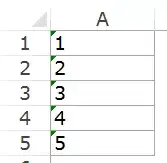
En este caso, puede convertir fácilmente números a texto siguiendo estos pasos:
- Seleccione todas las celdas que desea convertir de texto a números.
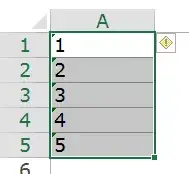
- Haga clic en el icono de diamante amarillo que aparece en la esquina superior derecha.En el menú que aparece, seleccione la opción "Convertir a número".
Esto convertirá instantáneamente cualquier número almacenado como texto en números.Notará que los números están alineados a la derecha después de la conversión (mientras que esos números están alineados a la izquierda cuando se almacenan como texto).
Convierta texto en números cambiando el formato de celda
Cuando los números tienen formato de texto, puede volver a convertirlos fácilmente en números cambiando el formato de la celda.
Aquí están los pasos:
- Seleccione todas las celdas que desea convertir de texto a números.
- Vaya a Inicio -> Números.En la lista desplegable Formato de número, seleccione General.
Esto cambiará inmediatamente el formato de las celdas seleccionadas a general y los números se alinearán a la derecha.Si lo desea, puede elegir cualquier otro formato (por ejemplo, número, moneda, contabilidad) que también hará que el valor de la celda se trate como un número.
Convierta texto a números usando la opción de pegar especial
Utilice la opción Pegado especial para convertir texto en números:
Convierta texto a números usando Texto a columna
Este método es adecuado para el caso de datos de una sola columna.
Aquí están los pasos:
- Seleccione todas las celdas que desea convertir de texto a números.
- Vaya a Datos -> Herramientas de datos -> Texto a columnas.
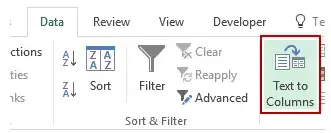
- En el asistente Texto a columnas:
Si bien aún puede encontrar que las celdas resultantes están en formato de texto y los números aún están alineados a la izquierda, ahora funciona en funciones como SUMA y PROMEDIO.
Convierte texto a números usando la función VALOR
Puede convertir texto en números usando una combinación de las funciones VALUE, TRIM y CLEAN.
- La función VALOR vuelve a convertir cualquier texto que represente un número en un número.
- La función TRIM elimina los espacios iniciales o finales.
- Si importa datos o los descarga de una base de datos, la función LIMPIAR elimina los espacios adicionales y los caracteres no imprimibles que podrían colarse.
Suponga que desea convertir la celda A1 de texto a número con la siguiente fórmula:
=VALOR(RECORTAR(LIMPIAR(A1)))
Si desea aplicar esto también a otras celdas, puede copiar y usar la fórmula.
Finalmente, puede usar la pasta especial para convertir fórmulas en valores.





